Kätevät työkalut, jotka sinun on tiedettävä, jotka muuntaa SWF:n MOV:ksi [ratkaistu]
Video- ja vektoripohjaisia animaatioita löytyy SWF tiedostot, jotka on luotu Adobe Flash -ohjelmistolla. ShockWave Format on toinen nimi Small Web Formatille, joka on täydellinen lyhenne. SWF-tiedostoja käytetään yleisesti multimediamateriaalin tehokkaaseen jakamiseen Internetissä. Pienet verkkosovellukset hyötyvät ActionScripteista, jotka voidaan tallentaa tässä muodossa. Jos mietit, onko olemassa a ilmainen SWF-MOV-muunnin koska et voi toistaa tiedostoa annetussa muodossa. Tämä on täydellinen artikkeli sinulle, sillä se esittelee parhaat ja tehokkaimmat työkalut, joita voit käyttää videotiedostojen muuntamiseen. Aloitetaan!

Osa 1. Esipuhe: SWF & MOV
SWF on tiedostotyyppi, jota käytetään siirtämään tekstiä, videoita, vektorigrafiikkaa ja ActionScriptiä Internetin kautta. SWF-tiedostojen käyttämiseen tarvitaan Adobe Flash Player. SWF-tiedostomuoto on tarkoitettu resurssitehokkaaksi siirtoformaatiksi, jota voidaan käyttää paitsi grafiikan välittämiseen myös muun muassa antialiasointiin ja kuvaruutunäyttöön. Anti-aliasing on elintärkeä bittikarttojen ja niihin liittyvien ominaisuuksien, kuten interaktiivisten painikkeiden, varjostuksen ja animaation, nopeassa hahmontamisessa.
Kuitenkin, MOV tiedostot on koodattu Apple QuickTime Movie -koodausohjeiden ja tiedonpakkausstandardien mukaisesti, ja tässä muodossa tuotetuilla videotiedostoilla on .mov-tunniste. Digitaalisten elokuvien ja muiden videoleikkeiden vakio- ja pakkauskriteerit ovat yksinomaan Applen kehittämiä. Koska nämä MOV-tiedostot on koodattu ristiinsopivuuden tuella, niitä voidaan toistaa myös Mac- ja Windows-pohjaisissa digitaalisissa videosoittimissa. Windows Media Player on myös yhdistetty näiden MOV-tiedostojen toistotoimintoihin, jotka voidaan avata ja katsella Apple QuickTime Playerilla tai VLC Media Playerilla sekä Mac- että Windows-alustoilla.
| Tiedostopääte | SWF | MOV |
| Tiedostotyyppi | ShockWave Flash-elokuva | Apple QuickTime Movie |
| Kehittäjä | Adobe Systems | Omena |
| Plussat | Web-animaatio on mahdollista vapaasti skriptoitavan visuaalisen muodon käytön ansiosta. Koska grafiikat ovat vektoripohjaisia, niiden kokoa voidaan muuttaa ilman vaikeuksia. ladataan lyhyessä ajassa; | Jokaisessa tiedostossa on korkealaatuisia ääni- ja videokomponentteja, jotka on tallennettu itsenäisille raidoille ja joita voidaan muokata sekä ajan että sisällön suhteen. Tiedostoja voi katsella useilla eri ilmaisilla videosoittimilla. |
| Haittoja | Intensiivinen suorittimen käyttö; SWF-videota ei voi toistaa ennen kuin Flash-laajennus on asennettu tietokoneeseen; sen tekeminen vaatii muun muassa kalliita ohjelmistoja; | QuickTime-ympäristö tarjoaa tasaisemman suorituskyvyn; Tästä huolimatta .mov-tiedoston avaaminen voi vaatia tietyn koodekin. |
Osa 2. 3 tehokkaita työkaluja SWF:n muuntamiseen MOV-muotoon
Vaihtoehto 1. Ilmainen Video Converter Online
On mahdollista muuntaa laaja valikoima video- ja ääniformaatteja FVC ilmainen videomuunnin verkossa. Teräväpiirtovideo voidaan helposti muuntaa koodekeiksi, kuten MP4, FLV ja WMV laadusta tinkimättä. Sinun ei tarvitse huolehtia laadun heikkenemisestä, kun muunnat monia elokuvia tai äänitiedostoja. Tämä ilmainen videonmuunnintyökalu tunnetaan muunnos- ja muokkausominaisuuksistaan, joiden avulla käyttäjät voivat mukauttaa videonsa mielensä mukaan.
Plussat
- Se tukee useita videotiedostomuotoja.
- Muunnetut lähdöt ovat korkealaatuisia.
Haittoja
- Koska se on online-verkkotyökalu, se tarvitsee nopeamman yhteyden muuntaakseen suuren tiedostokoon videoita.
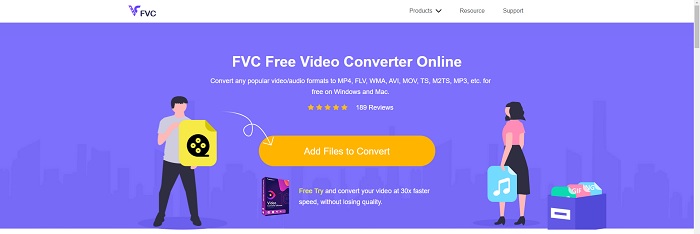
Vaihtoehto 2. Online ilmainen muunnos
Tämä ilmainen online-sovellus on paras vaihtoehto videon muuntamiseen. Tämä sovellus tarjoaa kaksi vaihtoehtoa pitää asiat yksinkertaisina ja helppokäyttöisinä: tiedostotyypin ja resoluution. Käytä tätä online-muunninta noudattamalla näytön ohjeita.
Plussat
- Siinä on helppokäyttöinen ja käyttäjäystävällinen käyttöliittymä.
- Se tarjoaa muita työkaluja, jotka voivat parantaa videon laatua.
Haittoja
- Siinä ei ole monia tukemia videomuotoja.
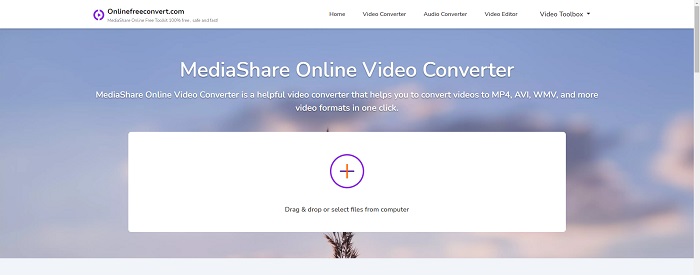
Vaihtoehto 3. Kaikki konv
AnyConv on online-muunnin hollantilaisella käyttöliittymällä. Jopa tämän sovelluksen kaupallinen versio on ilmainen. AnyConv sisältää myös muunnosrajoituksen 60 tiedostoa tunnissa. Online-muuntimen avulla voit muuntaa jopa 50 megatavun kokoisia tiedostoja ja valita yli 300 eri tulostusmuodosta.
Plussat
- Siinä on laaja valikoima muotoja; se tukee jopa ei-video- ja äänimuotoja, kuten asiakirjoja.
- Siinä on ohjeet tämän muuntimen käyttöön.
Haittoja
- Se näyttää mainoksia, jotka eivät auta tai sovi muunnosprosessiin tai itse sisältöön.
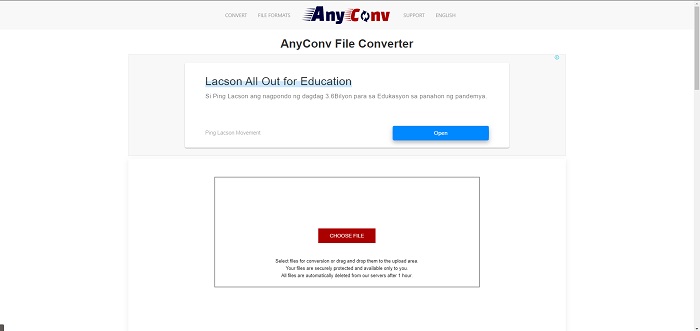
Osa 3. SWF:n muuntaminen MOV:ksi Macissa
Tämä viesti ehdottaa Video Converter Ultimate Mac-käyttäjille, jotka haluavat muuntaa SWF:n MOV:ksi. Tämän ohjelmiston sekä Windows- että Mac-versiot ovat ladattavissa ilmaiseksi. Useat ihmiset voivat käyttää sitä, koska siinä on helppokäyttöinen työkalu ja yksinkertainen käyttöliittymä. Tällä ohjelmalla voit muuntaa tiedostoja videomuodosta toiseen noin minuutissa, mikä erottaa sen muista muunnossovelluksista ja Internet-resursseista. Lisäksi tässä ohjelmistossa on useita lisäominaisuuksia, joiden avulla voit parantaa videotasi entisestään. Olettaen, että olet lukenut ohjelmiston kuvauksen läpi, aloitetaan:
Vaihe 1. Aloita lataus napsauttamalla hiiren kakkospainikkeella Ilmainen lataus kuvake, joka on toimitettu alla. Tämä ohjelmisto on yhteensopiva tietokoneiden kanssa, joissa on sekä Windows- että Mac-käyttöjärjestelmä. Kun olet ladannut ohjelmiston, voit asentaa sen ja aloittaa sen käytön valitsemalla Aloita nyt -painiketta ohjelmiston päänäytössä.
Ilmainen latausWindows 7 tai uudempiSuojattu lataus
Ilmainen latausMacOS 10.7 tai uudempiSuojattu lataus
Vaihe 2. Kun olet ladannut ohjelmiston, sinun tulee käynnistää se. Nämä tiedot näkyvät ikkunassa, kun ohjelmisto avataan ensimmäisen kerran.
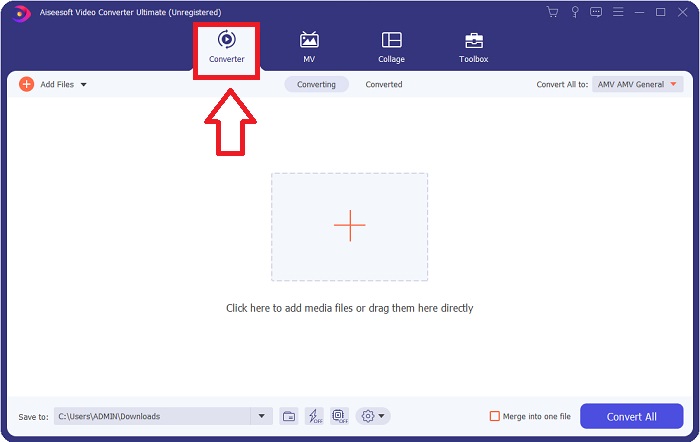
Vaihe 3. Muunnosprosessi alkaa niiden tiedostojen lataamisella, jotka haluat muuntaa muuntimeksi. Vedä ja pudota video, jonka haluat muuntaa +-merkkiin aloittaaksesi muuntaminen.
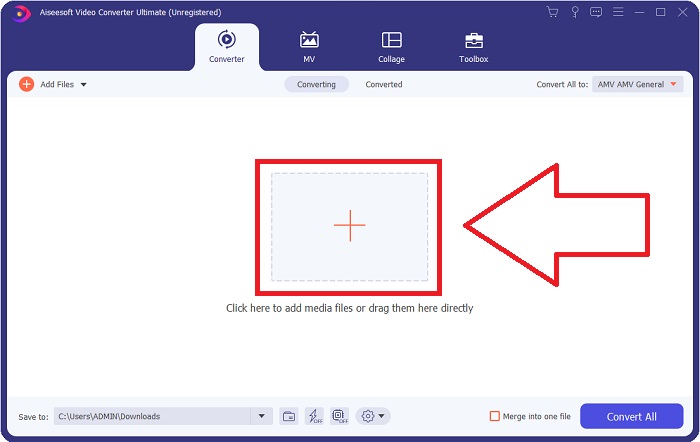
Vaihe 4. Näytön oikeaan yläkulmaan tulee asetusvalikko, josta voit valita videomuodon. Valitse MOV videomuotona näkyviin tulevasta pudotusvalikosta. Valitsemastasi MOV-tiedostosta riippuen voit valita useista videon laatuvaihtoehdoista. Jos haluamasi videolähtö ei ole käytettävissä, voit säätää laatuasetuksia Windowsissa. Voit säätää näytön kuvanopeutta ja äänenlaatua valitsemalla rataskuvakkeen oikeasta yläkulmasta. Käytä Luo uusi -painiketta tallentaaksesi muutokset, kun olet tehnyt ne.
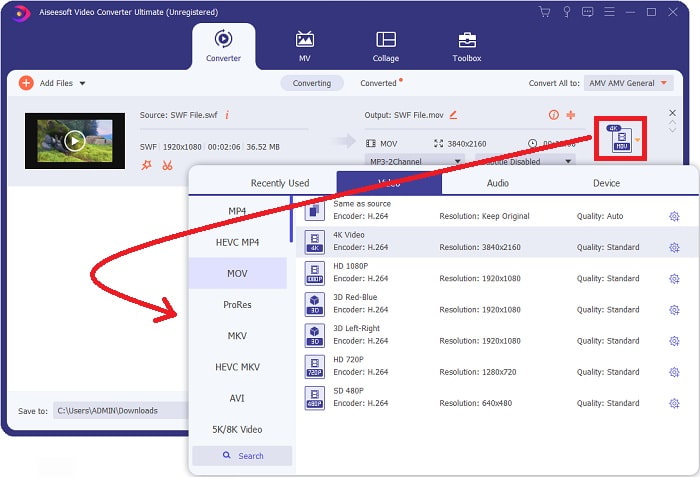
Vaihe 5. Kun olet lopettanut videon muokkauksen ja se on valmis muunnettavaksi, napsauta Muunna kaikki aloittaaksesi muuntamisprosessin.
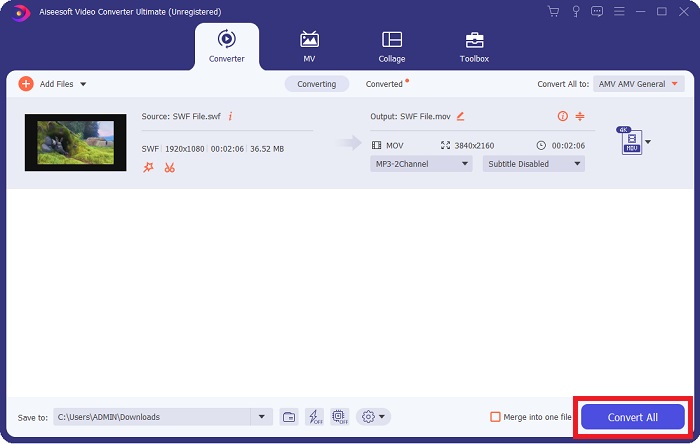
Liittyvät:
Osa 4. Usein kysytyt kysymykset SWF:n muuntamisesta MOV:ksi
Onko SWF videomuoto?
Video- ja vektoripohjaiset animaatiot löytyvät SWF-tiedostoista, jotka on luotu Adobe Flash -ohjelmistolla. Se tunnetaan kuitenkin myös nimellä Shockwave Format, joka on SWF:n täydellinen lyhenne. Alun perin Macromedian kehittämä tiedostomuoto on nyt Adoben omistuksessa.
Ovatko SWF-tiedostot turvallisia?
Tarkemmin sanottuna Flash on altis useille erilaisille haavoittuvuuksille. Koska SWF-tiedosto ladataan asiakkaille ja suoritetaan heidän tietokoneissaan, palvelimesi ei ole vaarallinen. Vaikka yrität tarkistaa SWF-tiedostot haittaohjelmien varalta, saat vain minimaalisen suojan.
Mikä selain tukee edelleen Flash 2021:tä?
Adobe Flash poistetaan käytöstä Firefox 84:ssä, selaimen seuraavassa suuressa julkaisussa. Nopeuden ja turvallisuuden parantamiseksi Firefox 85 (joka julkaistaan 26. tammikuuta 2021) poistaa Adobe Flashin tuen.
Johtopäätös
Lopuksi totean, että kaikki tässä artikkelissa käsitellyt asiat on viimeisteltävä käyttämällä yllä mainittua ohjelmistoa. Video Converter Ultimate avulla voit muuntaa videotiedostoja helposti ja antaa sinulle kaiken kaikkiaan laadukasta työtä. Muut kuin muut Internetistä saatavilla olevat työkalut tai ohjelmistot, tämä ohjelmisto voi antaa sinulle mestariteoksen helppokäyttöisen tunteen.



 Video Converter Ultimate
Video Converter Ultimate Näytön tallennin
Näytön tallennin


